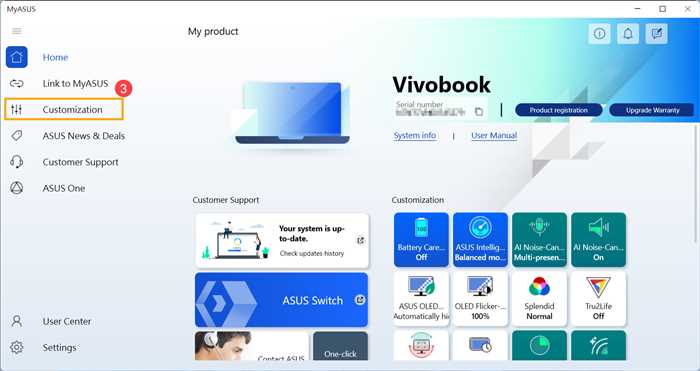- Подготовка к переустановке
- Создание резервной копии данных
- Проверка наличия необходимых драйверов
- Загрузка установочного образа Windows
- Переустановка Windows
- Запуск установки с помощью загрузочного диска или флешки
- Вопрос-ответ:
- Как переустановить Windows на ноутбуке Asus?
- Как сохранить данные перед переустановкой Windows на ноутбуке Asus?
- Как восстановить драйверы после переустановки Windows на ноутбуке Asus?
- Что делать, если не удается переустановить Windows на ноутбуке Asus?
- Как активировать Windows после переустановки на ноутбуке Asus?

Windows — это одна из самых популярных операционных систем, которая используется на множестве устройств, включая ноутбуки. Если вы владелец ноутбука Asus и столкнулись с проблемами в работе операционной системы, переустановка Windows может быть необходимой процедурой для восстановления нормальной работы устройства.
Переустановка Windows на ноутбуке Asus может показаться сложной задачей, но с нашей подробной инструкцией вы сможете выполнить эту процедуру без особых проблем. Важно отметить, что переустановка операционной системы приведет к удалению всех данных с вашего ноутбука, поэтому перед началом процесса рекомендуется создать резервные копии важных файлов.
Для начала переустановки Windows на ноутбуке Asus вам понадобится установочный диск или флеш-накопитель с операционной системой. Вставьте диск или подключите флеш-накопитель к ноутбуку и перезагрузите его. При загрузке нажмите определенную клавишу (обычно это F2 или Delete), чтобы войти в BIOS.
Подготовка к переустановке

Переустановка операционной системы Windows на ноутбуке Asus требует некоторой подготовки. Важно следовать определенным шагам, чтобы убедиться, что процесс пройдет гладко и без проблем.
Перед началом переустановки рекомендуется выполнить следующие действия:
| 1. | Создайте резервную копию всех важных данных, хранящихся на вашем ноутбуке Asus. Это может быть выполнено путем копирования файлов на внешний жесткий диск или использования облачного хранилища. |
| 2. | Убедитесь, что у вас есть все необходимые драйверы для вашего ноутбука Asus. Вы можете загрузить их с официального веб-сайта Asus или использовать диск с драйверами, поставляемый вместе с ноутбуком. |
| 3. | Запишите все необходимые пароли и ключи активации программ, которые вы планируете установить после переустановки Windows. |
| 4. | Проверьте, что у вас есть лицензионный ключ для установки Windows. Если у вас нет ключа, вы можете приобрести его у официального дилера или использовать ключ, поставляемый вместе с ноутбуком Asus. |
Подготовка к переустановке Windows на ноутбуке Asus поможет вам избежать потери данных и проблем с установкой операционной системы. Будьте внимательны и следуйте указанным рекомендациям, чтобы все прошло успешно.
Создание резервной копии данных

Перед тем, как переустановить операционную систему на ноутбуке Asus, рекомендуется создать резервную копию всех важных данных. Это позволит вам сохранить все важные файлы и информацию, чтобы в дальнейшем не потерять их.
Для создания резервной копии данных на ноутбуке Asus вы можете воспользоваться различными методами:
- Использование встроенного инструмента резервного копирования Windows. Для этого откройте «Панель управления», выберите «Система и безопасность», затем «Резервное копирование и восстановление». Следуйте инструкциям на экране, чтобы создать резервную копию данных.
- Использование стороннего программного обеспечения. Существует множество программ, которые позволяют создавать резервные копии данных. Выберите подходящую программу, установите ее на ноутбук Asus и следуйте инструкциям по созданию резервной копии.
- Сохранение данных на внешний накопитель. Если у вас есть внешний жесткий диск или флеш-накопитель, вы можете просто скопировать все важные файлы на него. Перетащите файлы и папки на внешний накопитель, чтобы создать резервную копию.
Независимо от выбранного метода, убедитесь, что вы создали полную резервную копию всех важных данных, включая документы, фотографии, видео, музыку и другие файлы. После создания резервной копии вы можете быть уверены, что в случае потери данных вы сможете их восстановить.
Проверка наличия необходимых драйверов

Для проверки наличия драйверов на вашем ноутбуке Asus выполните следующие шаги:
- Откройте меню «Пуск» и выберите «Панель управления».
- В панели управления найдите и откройте раздел «Устройства и принтеры».
- В списке устройств найдите свой ноутбук Asus и щелкните правой кнопкой мыши на его значке.
- В появившемся контекстном меню выберите «Свойства».
- В открывшемся окне «Свойства» перейдите на вкладку «Драйвер».
- На вкладке «Драйвер» вы увидите информацию о текущем драйвере и его версии.
Если информация о драйвере отсутствует или устарела, вам потребуется загрузить и установить новые драйверы с официального сайта Asus. Обратите внимание, что для каждой модели ноутбука Asus могут быть разные драйверы, поэтому важно выбрать правильную модель и операционную систему.
После установки новых драйверов рекомендуется перезагрузить ноутбук, чтобы изменения вступили в силу.
Загрузка установочного образа Windows
Переустановка операционной системы Windows на ноутбуке Asus может потребоваться в случае возникновения серьезных проблем с работой системы или при желании обновить версию Windows. Для этого необходимо загрузить установочный образ Windows.
Существует несколько способов загрузки установочного образа Windows:
- С использованием официального сайта Microsoft. На сайте Microsoft можно скачать установочный образ Windows в формате ISO. Для этого необходимо перейти на официальный сайт Microsoft, выбрать нужную версию Windows и скачать образ.
- С использованием инструмента Media Creation Tool. Media Creation Tool — это официальный инструмент от Microsoft, который позволяет создать загрузочный USB-накопитель или скачать установочный образ Windows. Для этого необходимо скачать и запустить Media Creation Tool, следовать инструкциям на экране и выбрать нужную версию Windows.
- С использованием других источников. Установочные образы Windows также можно найти на других ресурсах в Интернете. Однако, при использовании таких источников необходимо быть осторожным и загружать образы только с проверенных и надежных сайтов.
После загрузки установочного образа Windows необходимо сохранить его на носитель (USB-накопитель или DVD-диск), который будет использоваться для установки операционной системы на ноутбуке Asus.
Переустановка Windows

Переустановка операционной системы Windows на ноутбуке Asus может быть необходима по разным причинам, например, при возникновении серьезных ошибок, сбоях или заражении вредоносным программным обеспечением. В этом случае, переустановка Windows поможет восстановить работоспособность ноутбука и избавиться от проблем.
Перед началом переустановки Windows необходимо создать резервную копию всех важных данных, так как весь диск будет отформатирован и все данные будут удалены. После этого можно приступать к переустановке операционной системы.
Для переустановки Windows на ноутбуке Asus следуйте следующим инструкциям:
- Подготовьте установочный диск или загрузочную флешку с операционной системой Windows.
- Подключите установочный диск или загрузочную флешку к ноутбуку.
- Перезагрузите ноутбук и войдите в BIOS, нажав определенную клавишу (обычно это F2 или Delete) при старте компьютера.
- В BIOS выберите загрузку с установочного диска или загрузочной флешки.
- Следуйте инструкциям на экране для установки Windows. Выберите язык, регион и другие настройки.
- Выберите опцию «Переустановить Windows» и следуйте инструкциям на экране.
- После завершения установки Windows, установите все необходимые драйверы и программы.
- Восстановите резервную копию важных данных.
После выполнения всех этих шагов, ваш ноутбук Asus будет иметь свежую установку операционной системы Windows и будет готов к использованию.
Обратите внимание, что процесс переустановки Windows может занять некоторое время, поэтому будьте терпеливы и следуйте инструкциям на экране.
Запуск установки с помощью загрузочного диска или флешки
Для переустановки операционной системы Windows на ноутбуке Asus вам понадобится загрузочный диск или флешка с установочным образом Windows. Следуйте этим шагам, чтобы запустить установку:
- Вставьте загрузочный диск в оптический привод ноутбука или подключите флешку к USB-порту.
- Перезагрузите ноутбук и нажмите клавишу F2 или Delete (в зависимости от модели Asus) для входа в BIOS.
- В разделе BIOS найдите настройку «Boot» или «Загрузка» и выберите загрузочное устройство с приоритетом: оптический привод или USB-порт, в зависимости от того, где находится ваш загрузочный носитель.
- Сохраните изменения в BIOS и перезагрузите ноутбук.
- После перезагрузки ноутбука с загрузочного диска или флешки начнется процесс установки Windows.
- Следуйте инструкциям на экране, чтобы выбрать язык установки, принять лицензионное соглашение и выбрать раздел для установки операционной системы.
- Дождитесь завершения установки Windows и выполните необходимые настройки, такие как создание учетной записи пользователя и подключение к Интернету.
После завершения установки Windows на ноутбуке Asus вы сможете начать использовать свою переустановленную операционную систему.
Вопрос-ответ:
Как переустановить Windows на ноутбуке Asus?
Для переустановки Windows на ноутбуке Asus вам понадобится загрузочный диск или флешка с установочным образом операционной системы. Вставьте загрузочный диск или подключите флешку к ноутбуку и перезагрузите его. Затем следуйте инструкциям на экране, выбирая язык, регион и другие настройки. Выберите опцию «Установка Windows» и следуйте инструкциям мастера установки.
Как сохранить данные перед переустановкой Windows на ноутбуке Asus?
Перед переустановкой Windows на ноутбуке Asus рекомендуется сохранить все важные данные. Вы можете сделать это, создав резервную копию на внешний жесткий диск, флешку или в облачное хранилище. Также вы можете скопировать данные на другой компьютер или использовать специальные программы для резервного копирования.
Как восстановить драйверы после переустановки Windows на ноутбуке Asus?
После переустановки Windows на ноутбуке Asus вам потребуется восстановить драйверы. Вы можете скачать драйверы с официального сайта Asus, выбрав модель вашего ноутбука и операционную систему. Затем установите скачанные драйверы, следуя инструкциям на экране. Также вы можете использовать специальные программы для автоматической установки драйверов.
Что делать, если не удается переустановить Windows на ноутбуке Asus?
Если у вас возникают проблемы при переустановке Windows на ноутбуке Asus, попробуйте следующие решения. Убедитесь, что загрузочный диск или флешка с установочным образом операционной системы работают корректно. Проверьте, что настройки BIOS позволяют загрузку с внешних устройств. Попробуйте использовать другой загрузочный диск или флешку. Если проблема не устраняется, обратитесь в сервисный центр Asus для получения помощи.
Как активировать Windows после переустановки на ноутбуке Asus?
После переустановки Windows на ноутбуке Asus вам потребуется активировать операционную систему. Для этого вам понадобится лицензионный ключ, который обычно поставляется вместе с ноутбуком. Если у вас нет ключа, вы можете приобрести его на официальном сайте Microsoft или в магазине. Затем откройте раздел «Активация» в настройках Windows и введите ключ активации. Следуйте инструкциям на экране для завершения активации.